Как да намерите и инсталирате драйверите 5 начина
По-рано, аз написах една статия за това какво да правя след инсталиране на Windows. И един от задължителните елементи трябваше да инсталирате драйвери. Инсталирайте ги е лесно: просто кликнете Next - Next - Finish (както когато инсталирате всяка друга програма).
Въпреки това, няма нищо сложно тук. И сега, Вие лично виждам за себе си. Всъщност, по-долу са 5 начина, по които могат да използват, за да намерите бързо и инсталиране на драйвери. Изберете някоя от това, което предпочитате.
Търсене на водачи на уебсайта на производителя
Най-лесният и най-сигурният начин - намерете драйвера за инсталиране в офиса. уеб сайта на производителя. Да кажем, че имате лаптоп Lenovo. И да се намери на водача на лаптопа:
- Към сайта на Lenovo (най-лесният начин да се напише в Yandex или Google «водач на лаптоп Lenovo»).
- Изберете елемента, "Лаптопи" и посочва серията и модела.

- Нова страница да се зареди. Най-сваляните намерят елемента и натиснете «Преглед на всички» (показване на всички).

- Изберете устройството, което искате да изтеглите драйвера и да посочите версия на своята операционна система.

- Щракнете върху стрелката в «Изтегли файла» и да изтеглите инсталационния файл.
- Тази процедура се повтаря, докато, докато всички необходими драйвери ще бъдат заредени (звук, интернет и т.н.).
Следваща ще трябва само да ги инсталирате.
Препоръчително е да се запишете някъде, тези файлове и да ги пази. И когато преинсталирате Windows предварително копие на USB флаш устройство. В този случай не е нужно да отидете всеки път, на интернет страницата на производителя и изтегляне на водача.
Намери и инсталиране на драйвери за Windows инструменти
За да отворите това отидете на Start - Control Panel - Device Manager.
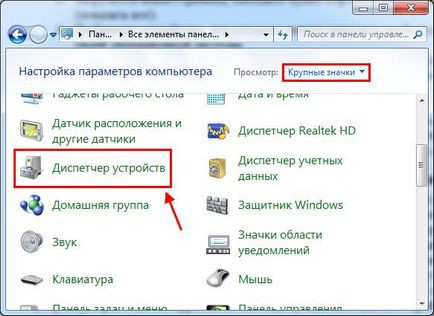
И тогава се види дали някъде жълт удивителен знак. Ако има - тогава той не работи правилно и трябва да инсталирате драйвер за него. Как да го направя?
Можете да опитате да се актуализира, това означава, windose. Факт е, че операционните системи Windows 7, 8 и 10 са вградени в базата данни на водачите. А в някои случаи те самите могат да намерят и да го инсталирате. Въпреки това, те трябва да се бута, и че те самите не предполагам.
За да направите това, щракнете два пъти върху левия бутон на мишката върху устройството с жълт удивителен знак, отидете на "шофьор" в раздела и кликнете върху бутона "Update".
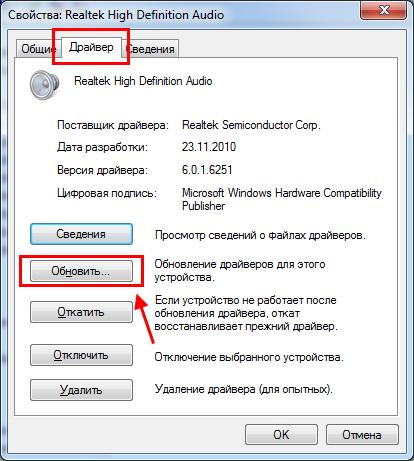
Операционната система Windows ще се опита да го намери себе си и да се инсталира, но няма гаранция, че ще успее.
Търсене на драйвери за хардуера ID
В случай на неуспешен опит, можете да намерите на драйвер за хардуер ID. ID - уникален идентификационен номер на устройството, чрез който може да бъде идентифициран.
Търсене на водачи на идентификатора на оборудването е много проста:
- Кликнете два пъти върху покрития на устройството с жълта икона.
- Отидете в раздела "Информация" в "Properties" поле изберете "хардуер ID".
- Маркирайте първия ред, натиснете на юана и да го копирате.

- На следващо място, поставете го в търсачката и да видим какво е открил.
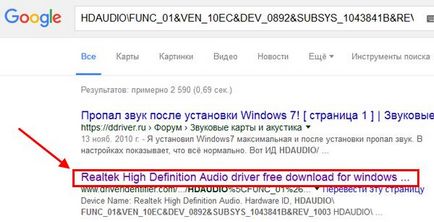
В горната екранна го казва Google, че този орган е отговорен за звука, и дори даде линк за изтегляне на водача за това. Не е зле, нали?
Също така можете да търсите драйвери в Девид сайт. Просто поставете копираните кодови устройства по-рано и да изтеглите файла.
Как да се намери драйвер с помощта на инструментите
Друг начин - за да търсите драйвери на вашия компютър или лаптоп с помощта на специални инструменти. В този случай, можете да използвате AIDA64 програма (това е безплатно, има 30-дневен пробен период).
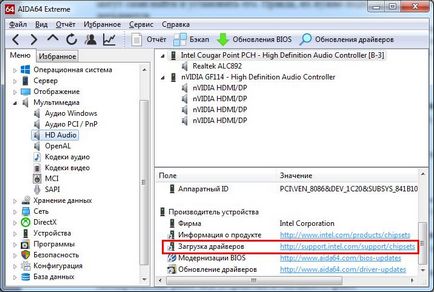
Пусни го, изберете желаното устройство (например, HD Audio) и погледнете в долната връзка за изтегляне на водача за това. Много лесен и удобен.
Автоматично търсене и монтаж на шофьорите
И последният начин - за автоматично търсене на драйвера за Windows. Това е най-подходящ за начинаещи, така и на потребителите, които не искат да отидат в уеб сайта на производителя и ръчно да ги свалите.
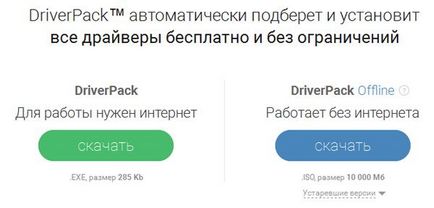
Можете да избирате от 2 Installer - онлайн и офлайн. Първият заема около 300 KB (защото всичко ще бъде изтеглен от интернет), а втората - 11.3 GB (програмата се актуализира периодично, така че размерът може да се увеличи).
Във втория случай тя ще бъде изтеглен файлов формат ISO, така че ако не знаете как да го отворите, препоръчвам да прочетете - Как да стартирате ISO файл?
Кой вариант е най-добре? Ако Windows вече е инсталиран и имате интернет - тогава можете да изтеглите онлайн инсталатора. Ако ние само ще преинсталиране на операционната система, то тогава е по-добре, за да изтеглите офлайн версия и да я запазите на USB флаш памет (в случай, ако няма интернет).
След това следвайте инструкциите по-долу:
- Можете да стартирате програмата.
- Изчакайте, докато тя ще сканира вашата система, откриване инсталирани драйвери и липсва.
- Натиснете бутона "Update".
- Появява се нов прозорец, където можете да махнете отметките от елементите, които не се нуждаят от (браузъри, архиватор, и т.н.).
- Изчакайте, докато програмата си е свършил работата.
- Появява се прозорец с подкана да рестартирате компютъра си (или лаптоп). Вие се съгласявате.
Готово. След рестартирането, всичко трябва да работи като по часовник.
Послепис Ако всичко това е твърде трудно за вас, тогава аз препоръчвам четене - Програма за автоматично актуализиране на драйвери.